前言
最近在学习安卓开发的时候遇到了一个问题,使用Android Studio在为Button设置背景颜色的时候发现设置好后却在运行模拟机上失效了。经过一番查阅资料后才有了正确的解决办法,相信这是很多初学Android开发的朋友都会遇到的一个问题,希望此篇对大家有所帮助。
问题描述:
使用Android Studio进行安卓开发时Button的背景色一直无法修改,呈现亮紫色(呈现颜色额和主题有关,我的是亮紫色)。
以其中一个Button举例,代码是这样的:
<Button
android:id="@ id/btn_1"
android:layout_height="wrap_content"
android:layout_width="match_parent"
android:text="按钮1"
android:textSize="20sp"
android:textColor="#0066FF"
android:backgroundTint="@null"
android:background="#FF0000"/>正常运行的话第一个Button应该是红色的,但是在模拟机上确实这样:
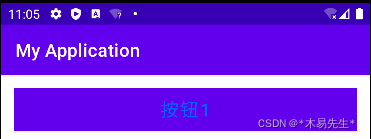
问题原因:
出现该问题的原因主要是因为使用Android Studio 4.1之后的版本进行开发时,创建的项目默认的主题都是Theme.MaterialComponents.DayNight.DarkActionBar。所有Button都是Material类型的Button,默认使用主题色。
解决方法:
在左侧project栏中找到app/src/main/res/values/themes.xml
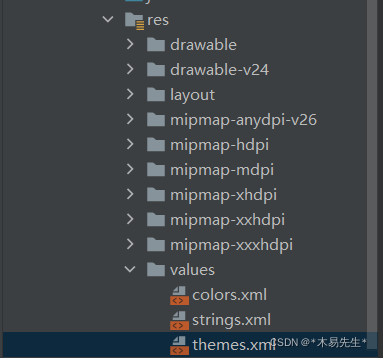
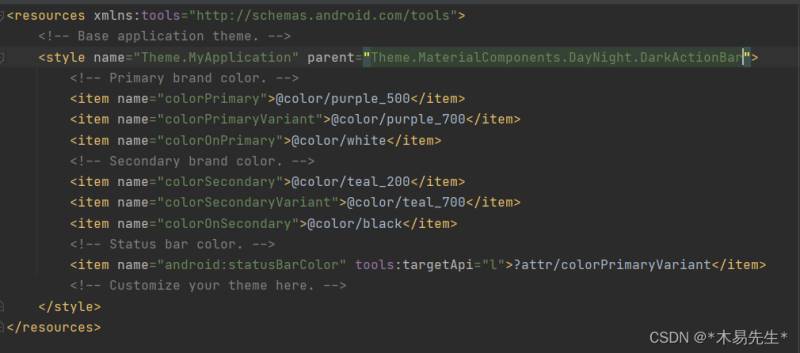
将其中的
<style name="Theme.MyApplication" parent="Theme.MaterialComponents.DayNight.DarkActionBar">
修改为:
<style name="Theme.MyApplication" parent="Theme.MaterialComponents.DayNight.DarkActionBar.Bridge">
或Theme.AppCompat下的任意一种主题:
<style name="Theme.MyApplication" parent="Theme.AppCompat.Light">
解决后运行结果:
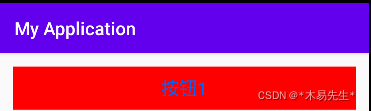
这时候我们会发现问题已经被完美的解决啦~
后来又学到了一种更为简单的方法,在使用Button时用android.widget.Button代替Button就可以不用那么麻烦的改设置啦,这无疑是一种更好的方法:
将
<Button
android:id="@ id/btn_1"改为:
<android.widget.Button
android:id="@ id/btn_1"即可
总结
到此这篇关于Android关于Button背景或样式失效问题解决方法的文章就介绍到这了,更多相关Android Button背景或样式失效内容请搜索Devmax以前的文章或继续浏览下面的相关文章希望大家以后多多支持Devmax!